iPhone11/12/13がiOS18/26にアップデートできないの可能な原因と対策を徹底解説
iOSのアップデートは、iPhoneの性能向上に欠かせないプロセスです。しかし、最近、iPhone 11、12、および13のユーザーから、iOSアップデートに関する問題が多く報告されています。これにより、iPhone 11 iOSアップデート、iPhone 12 アップデート、またはiPhone 13 iOSアップデートなどのキーワード検索が急増しています。この記事では、これらのiPhone 11、12、13がiOS18/26にアップデートできない場合の一般的な原因と最新の対処法について詳しく紹介します。
リンゴループ、リカバリモードやブラックアウトなど150以上のiOS/iPadOS/tvOSシステム故障を修復できる専門ソフトで、アップデートできない問題を簡単に解決できる。
Part1、iPhone11/12/13がiOS18/26にアップデートできない原因
デバイスが最新のソフトウェアに対応していない場合
新しいソフトウェアがデバイスでサポートされているかを確認するためには、次の手順に従ってください。
-
お使いのiPhoneまたはiPadのモデルを確認する。
-
確認したモデルが、最新バージョンのiOSに対応しているデバイスのリスト、または最新バージョンのiPadOSに対応しているデバイスのリストに含まれているかを確認します。
-
お使いのデバイスが対応している場合、利用可能な最新バージョンのiOSまたはiPadOSにアップデートしてください。
アップデートに必要な空き容量が不足している場合
アップデートのダウンロードやインストールに必要な空き容量が足りない場合、システムが自動的にスペースを確保します。この時、削除されるのは後で再ダウンロードできるアプリのデータのみで、ユーザーのデータが削除されたり移動されたりすることはありません。それでも空き容量が不足する場合は、パソコンを使ってデバイスをアップデートする方法もあります。
デバイスをパソコンに接続できない場合には、使用していないアプリやコンテンツを削除することで、アップデートに必要な容量を確保できます。「設定」>「一般」>「[デバイス名] ストレージ」の順に選び、不要なデータを削除してください。
ダウンロードに時間がかかる場合
デバイスをアップデートするには、インターネット接続が必要です。アップデートのダウンロードにかかる時間は、アップデートのサイズやインターネットの速度によって異なります。アップデートのダウンロード中も通常通りにデバイスを使えます。インストールできるようになったら通知が表示されます。ダウンロードの速度を上げるには、ほかのコンテンツのダウンロードを控えるか、Wi-Fi ネットワークをお使いください。
Part2、iPhone11/12/13がiOS18/26にアップデートできないの対処法
方法1:専門なシステム修復ソフトを使う ― データ損失なし
iPhoneがアップデートできない場合、ReiBootを使用して問題を修正できます。このツールは、iOSソフトウェアの問題を解決するのに役立ちます。iPhoneを最新の iOS バージョンにアップデートするのは、簡単、高速、効率的です。特に使いやすいのは Tenorshare ReiBootだけです。この強力なソフトウェアは、iPhone を iOS 18/26 にアップグレードするための効果的で簡単な方法です。ユーザーは、一般的な問題に直面することなく、数分以内にデバイスを Apple のオペレーティング システムの最新バージョンにアップデートできます。
ReiBootの使用方法:
-
ReiBoot for iOSを起動してiPhoneを接続したら「開始」をクリックします。

-
2つの修復モードが表示されるので「普通モード」を選択します。

-
「ダウンロード」をクリックしてファームウェアを読み込みます。

-
iPhone不具合の修復を始めます。

方法2:iPhoneを再起動する
デバイスの強制終了を実行 デバイスが反応しない時は、強制終了を試みることで問題が解決することがあります。機種によって強制終了の方法が異なるので、ご利用のモデルの指示に従ってください。方法3:iTunesのリカバリモードを利用して起動
デバイスのフリーズが解消されない場合は、iTunesを通じてリカバリーモードでデバイスを復元する方法があります。これにより、デバイス内のデータは全て消去されますが、フリーズの原因が解消される可能性があります。
リカバリーモードでの復元手順
-
USBケーブルを使って媒体をコンピューターに接続します。

-
画面の「リカバリモードを起動」をクリックします。
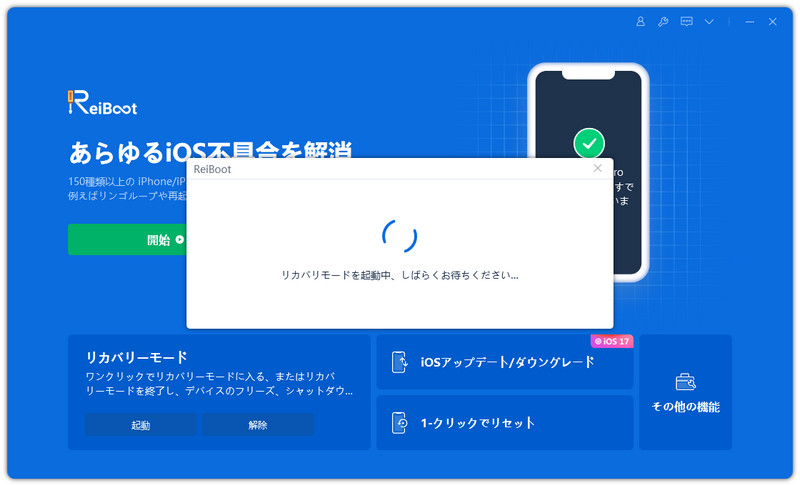
-
端末がリカバリモード状態になると「iTunesに接続」が表示されます。
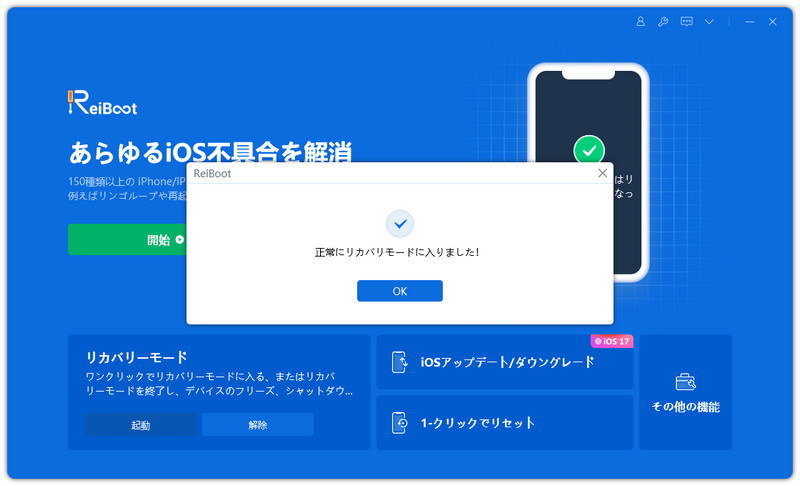
Part3、iPhoneが故障した場合についてよくある質問
iPhoneの故障やアップデート中に遭遇する問題は多種多様で、ユーザーからの質問もそれに応じて様々です。特に一般的な問題には、バッテリー寿命の急激な低下、アプリの互換性の問題、およびアップデート後のデータ復旧の必要性があります。これらの問題に対処するための情報源として、公式のAppleサポートや専門フォーラムが非常に役立ちます。
バッテリー寿命の低下
iOSアップデート後にバッテリー寿命が短くなることは一般的な問題です。新しいソフトウェアはしばしばより多くのリソースを消費するため、バッテリーが以前より早く減少します。この問題に対処するには、バッテリーの使用状況を確認し、特に電力を多く使用するアプリを特定して使用を控える、またはアップデートをすることが有効です。バッテリーの健康状態も設定メニューから確認でき、特定のしきい値以下に低下している場合は、バッテリーの交換を検討することが推奨されます。
アプリの互換性
新しいiOSバージョンでは、古いアプリが正常に動作しなくなることがあります。開発者は通常、新しいシステムに合わせてアプリを更新しますが、アップデートが提供されるまでの間は、互換性のある代替アプリを使用するか、以前のiOSバージョンに戻すことが必要になる場合があります。互換性の問題やアップデートの情報は、App Storeのアップデートセクションや開発者のサポートページで確認できます。
アップデート後のデータ復旧
iOSアップデート中にデータが失われることがあります。大事なデータを失わないように、アップデート前には必ずiCloudやiTunesを使ってデバイスのバックアップを取ることが重要です。万が一データを失った場合は、これらのバックアップからデータを復元することが可能です。データ復旧についての詳細は、Appleサポートウェブサイトで提供されているガイドラインに従うことが最善の策です。
まとめ
この記事では、iOS 13/12/11アップデートが失敗した原因やエラーを解決するやり方を説明します。iOSのアップデートがうまくいかない場合、iPhone 11/12/13 iOS アップデートで問題が発生したときは、すぐにパニックにならず、Tenorshare ReiBootを試してください。技術的な問題は多くが解決可能ですが、問題が解決しない場合は、Appleの専門サポートを活用するのが最善です。また、定期的なバックアップとシステムのメンテナンスを行うことで、多くのアップデート問題を未然に防ぐことができます。
iPhone11/12/13がiOS18/26にアップデートできないの可能な原因と対策を徹底解説
最終更新日2025-06-05 / カテゴリiOS不具合修復










(0 票、平均: 5.0 out of 5 )
(クリックしてこの記事へコメント)